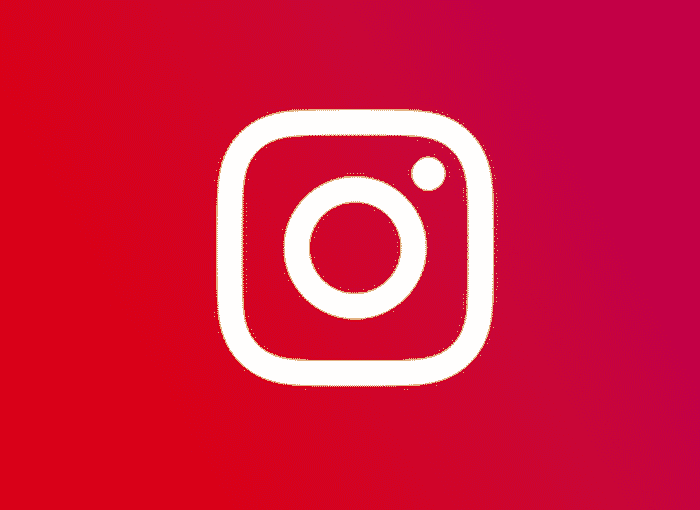눈에 띄는 달성 인스타그램 당신은이 소셜 네트워크가 우리에게 제공 할 수있는 모든 측면을 습득해야합니다. 특히 경쟁사로부터 계정.
자신을 다른 사람과 차별화 할 수있는 많은 옵션이 있지만 그중 하나는 공통의 미학을 유지하다 모든 사진에서이 작업을 수행 할 수 있습니다. 사전 설정 생성 및 적용.
Instagram 용 사전 설정
롯 사전 사진에 특정 모양을 부여하는 데 사용되는 사전 설정 또는 필터로, 항상 특정 방식으로 보일 수 있으므로 사진을 게시하고 Instagram 계정에 표시할 때 더 큰 조화를 이룰 수 있습니다.
선택한 사전 설정에 따라 사진의 모양이 완전히 바뀌거나 특정 색상 만 돋보이게하거나 다른 시대로 돌아 가게 만드는 것을 알 수 있습니다. 사진의 편집 가능성은 무한하며 계정과 관련하여 표시하려는 이미지에 적용하려는 디자인을 얻을 수 있습니다.
예를 들어, 확실히 알려진 것과 같은 사전 설정을 보셨을 것입니다. 오렌지 & 틸, 따뜻한 톤은 주황색에, 차가운 톤은 청록색에 집중하게하여 소셜 네트워크에 멋진 모습을 제공하는 필터 유형입니다. 이것처럼 다른 많은 것들이 있습니다.
이 유형의 조정은 대비, 노출, 선명도와 같은 이미지의 다른 매개 변수를 변경하여 작동하며, 사진을 업로드하기 전에 이미 만들어진 사전 설정 또는 더 권장되는 것을 선택할 수 있습니다. 나만의 필터 만들기.
현재 직접 만들 수있는 많은 프로그램과 응용 프로그램이 있습니다. 사진 사전 설정, 그대로 Lightroom, Snapseed, VSCO ..., 첫 번째는 훌륭한 사진 편집 가능성을 제공하는 Adobe 응용 프로그램으로 가장 잘 알려져 있습니다. 또한 Lightroom의 경우 모바일 애플리케이션을 무료로 사용하여 이러한 설정에 액세스 할 수 있습니다.
Lightroom으로 Instagram 용 사전 설정을 만드는 방법
프로세스 Instagram에 대한 사전 설정 만들기 정말 간단합니다. 컴퓨터와 모바일 버전의 응용 프로그램 모두에서 편리하게 만들 수 있습니다. 라이트 룸.
이렇게하려면 일련의 단계를 따라야합니다.
- 우선 당신은 편집하려는 사진을 선택하십시오즉, 고유 한 필터 또는 사전 설정을 적용 할 수 있습니다. 스마트 폰 갤러리 자체 또는 애플리케이션 메뉴에서 버튼을 클릭하기 만하면됩니다. "+".
- 사진이 Lightroom 응용 프로그램에 있으면 원하는대로 조정을 진행해야합니다. 상상력을 펼치고 창의력을 발휘하여 관심을 끌 수있는 조정을 시도 할 수있는 순간이 바로 소셜 네트워크에 게시되는 많은 사진의 목표입니다.
- 사진이 이미 원하는대로 되었으면 사전 설정 저장, 상단에있는 XNUMX 개의 포인트가있는 버튼을 클릭 한 다음 옵션을 선택해야합니다. 사전 설정 만들기.
- 이 메뉴에서 수정 된 필드를 선택하고 동일한 필터를 다른 사진에 적용 할 때 표시되도록합니다. 저장할 때 시간을 낭비하지 않기 위해 여러 개가있는 경우 필수적인 이름으로 신속하게 식별하고 다른 것과 구별하는 데 도움이되는 방식으로 이름을 지정하는 것이 좋습니다.
이런 식으로 당신은 자신의 Instagram 사진 용 사전 설정 또는 사용하려는 소셜 네트워크 또는 장소.
생성 된 후에는 원하는 각 이미지에 적용하기 만하면됩니다. ㅇㅇ ㅇㅇㅇ ㅇㅇㅇ ㅇㅇㅇ ㅇㅇㅇ ㅇㅇㅇ ㅇㅇㅇ ㅇㅇㅇ ㅇㅇㅇ ㅇㅇㅇ ㅇㅇㅇ ㅇㅇㅇ ㅇㅇㅇ ㅇㅇㅇ ㅇㅇㅇ ㅇㅇㅇ ㅇㅇㅇ ㅇㅇㅇ ㅇㅇㅇ ㅇㅇㅇ ㅇㅇㅇ ㅇㅇㅇ ㅇㅇㅇ ㅇㅇㅇ ㅇㅇㅇ ㅇㅇㅇ ㅇㅇㅇ ㅇㅇㅇ ㅇㅇㅇ ㅇㅇㅇ ㅇㅇㅇ ㅇㅇㅇ ㅇㅇㅇ ㅇㅇㅇ ㅇㅇㅇ ㅇㅇㅇ ㅇㅇㅇ ㅇㅇㅇ ㅇㅇㅇ ㅇㅇㅇ ㅇㅇㅇ ㅇㅇㅇ ㅇㅇㅇ ㅇㅇㅇ ㅇㅇㅇ ㅇㅇㅇ ㅇㅇㅇ ㅇㅇㅇ ㅇㅇㅇ ㅇㅇㅇ ㅇㅇㅇ ㅇㅇㅇ ㅇㅇㅇ ㅇㅇㅇ ㅇㅇㅇ ㅇㅇㅇ ㅇㅇㅇ ㅇㅇㅇ ㅇㅇㅇ ㅇㅇㅇ ㅇㅇㅇ ㅇㅇㅇ ㅇㅇㅇ ㅇㅇㅇ ㅇㅇㅇ ㅇㅇㅇ ㅇㅇㅇ ㅇㅇㅇ ㅇㅇㅇ ㅇㅇㅇ ㅇㅇㅇ ㅇㅇㅇ 이 경우 적용하려면 다음 만 수행하면됩니다.
- Lightroom 응용 프로그램으로 이동하여 필터를 적용 할 새 사진을 엽니 다.
- 그런 다음 찾을 때까지 하단의 메뉴를 스크롤합니다. 사전 설정, 클릭해야합니다.
- 그렇게하면 컬렉션에 저장 한 모든 사전 설정이 여기에 나타납니다. 원하는 것을 클릭하기 만하면 자동으로 적용됩니다. 변경 사항을 수락하고 이미지에 필터가 적용된다는 것을 확인하기 만하면됩니다.
사전 설정을 얻는 방법
Lightroom 및 기타 응용 프로그램은 많은 사람들이 자신 만의 제품을 만들기로 결정합니다. 사전, 많은 경우에 전문 사진 촬영. 그들과 팬 모두 정기적으로 인터넷에 필터를 업로드하고 무료로 다운로드 할 수 있습니다. 마찬가지로 사전 설정 비용하지만 기여하는 내용에 따라 좋은 선택이 될 수 있습니다.
직접 생성하지 않으려면 인터넷에서 필터를 검색하여 다양한 웹 사이트, 사진 및 YouTube 동영상을 찾을 수있는 방법을 선택하는 방법이 있습니다. ㅇㅇ ㅇㅇㅇ ㅇㅇㅇ ㅇㅇㅇ ㅇㅇㅇ ㅇㅇㅇ ㅇㅇㅇ ㅇㅇㅇ ㅇㅇㅇ ㅇㅇㅇ ㅇㅇㅇ ㅇㅇㅇ ㅇㅇㅇ ㅇㅇㅇ ㅇㅇㅇ ㅇㅇㅇ ㅇㅇㅇ ㅇㅇㅇ ㅇㅇㅇ ㅇㅇㅇ ㅇㅇㅇ ㅇㅇㅇ ㅇㅇㅇ ㅇㅇㅇ ㅇㅇㅇ ㅇㅇㅇ ㅇㅇㅇ ㅇㅇㅇ ㅇㅇㅇ ㅇㅇㅇ ㅇㅇㅇ ㅇㅇㅇ ㅇㅇㅇ ㅇㅇㅇ ㅇㅇㅇ ㅇㅇㅇ ㅇㅇㅇ ㅇㅇㅇ ㅇㅇㅇ ㅇㅇㅇ ㅇㅇㅇ ㅇㅇㅇ ㅇㅇㅇ 이런 식으로 사진에 적용 할 수있는 많은 옵션을 찾을 수 있습니다.
다운로드 할 때 해당 파일이 있는지 확인하는 것이 중요합니다. Lightroom Classic 또는 Lightroom Mobile 용 presests, 첫 번째는 데스크톱 버전 용이고 두 번째는 파일 확장자가 다른 스마트 폰용이기 때문입니다. 이 정보를 확인한 후에는 다운로드하여 사진에 사용할 수 있습니다.
사전 설정은 사진에 더 나은 모양을 제공하는 데 사용되는 필터이며 Instagram에서 좋은 시각적 피드를 만들려면 사진에 동일한 필터를 적용하는 것이 좋습니다.
같은 방식으로 필터를 결합하고 XNUMX 개의 사진 블록에서 특정 변형을 만들 수 있습니다. 계속해서 업로드하면 프로필에 흥미로운 효과를 만들 수도 있기 때문입니다. 모든 것은 당신의 창의성과 당신이 베팅 한 색상에 달려 있지만 항상 존재하는 것이 좋습니다 사진의 조화.